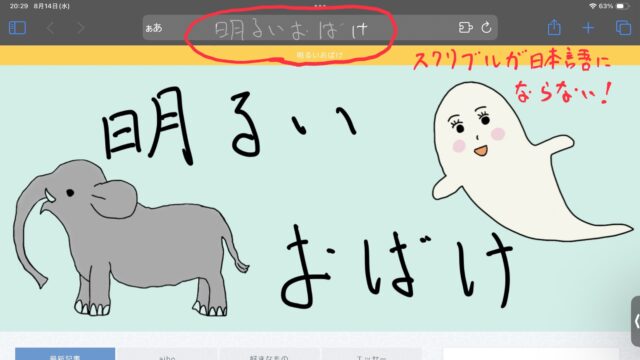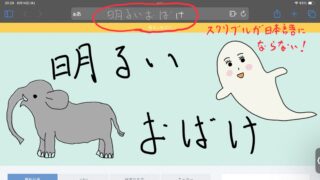最近私はiPad Proをスタンドに置いて使うのが多くなりました。
iPad Proをスタンドに置いて使うと目線が上がって姿勢が良くなりすごく快適になります。
ただ、画面に直接触って操作するのがやや大変だったのでlogicoolのマウスM 650を使ってみたら非常に快適に使えました。
良かった点とiPad Proで使うときの注意点をまとめました。
ポインタの移動が滑らか
まず最初に驚いたのはポインターの移動が滑らかで心地良かったことです。
特にゆっくり動かした時の操作感がよくて、自分の手の動きにしっかりついてきて狙ったところにポインターを持って行きやすかったです。
滑らかでメリハリが効いていて使いやすいです。
質感が良く握りやすいデザイン
マウスを握る部分に滑り止めのラインが入っています。
この部分はとても触り心地が良い素材で作られています。
ボタンの押し心地やホイールを回す感触もグッド。
操作感も軽快で使っていて気持ち良いです。

静音性が高い
1番感動したのはクリック音の静かさでした。
左右クリック音とスクロールホイール音はびっくりするほど静かです。
カチカチという音がしません。
耳を澄まさないと聞こえないくらいで、これには驚きました。
とても静かです!
サイドボタンとスクロールホイールボタンは静音ではありませんでした。カチカチと音がします
アップル製品と良く合う色味
私が購入したのはオフホワイトです。
白とグレーのシンプルなデザインでMagic KeyboardやiPad Proのシルバーと良く合います。
デスクマットやスタンドも白やグレー系で揃えると、統一感が出て作業環境がスッキリしました。

高速スクロールがついている
このM650にはホイールを勢いよく回すと高速スクロールする機能がついています。
ゆっくり回した時は少しずつスクロールします。
結構な勢いでスクロールするので私は基本ゆっくりでしか使いませんが、一気に行きたい時なんかは便利です。

コストパフォーマンスが高い
優れた特徴を持つマウスですが価格はAmazonで4400円でした。
この値段でこれだけの事ができるなら安いなと感じました。
iPad Proで使うにあたって
こちらのM650には左右クリックと別にサイドボタンが2つとスクロールホイールボタンがあります。
しかしこれらのボタンはiPad Proでは動作しませんでした。
サイドボタンには戻る進むのボタンが割り当てられているみたいで便利そうだなと思っていましたがiPad Proではサイドボタン自体が使えませんでした。
サイドボタンを押しながらスクロールすると横スクロールする機能は使えました。
横スクロール機能が要らなくてiPad Proでしか使わない人はM650からサイドボタンを取り除いたM550の方が良いと思います。

終わりに
以上、logicoolのM 650の良いところ、iPad Proで使う注意点でした。
logicoolからはもっと高価格帯のマウスが発売されていて、そちらも気になっていましたがこのマウスで十分満足できました。
デザイン良し、機能良し、価格良しと3拍子揃った良いマウスでした。